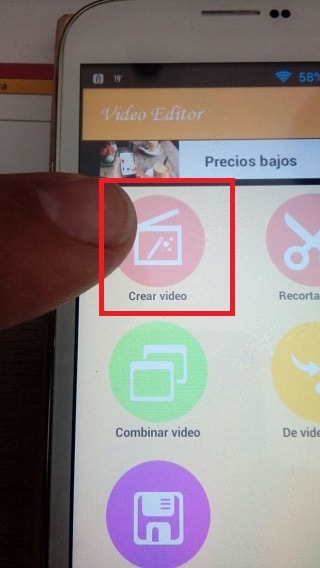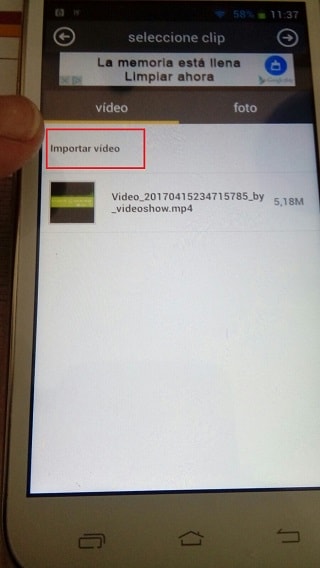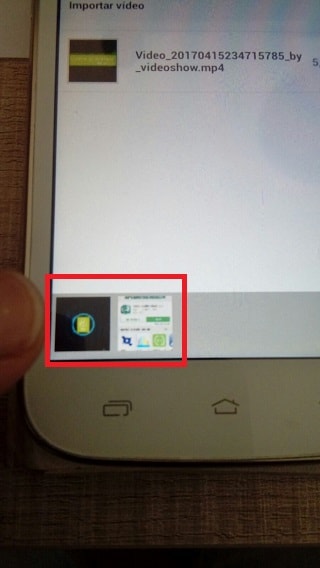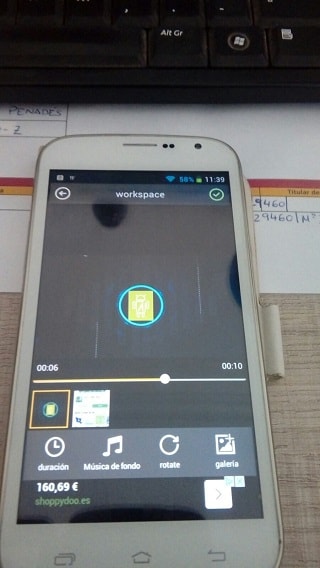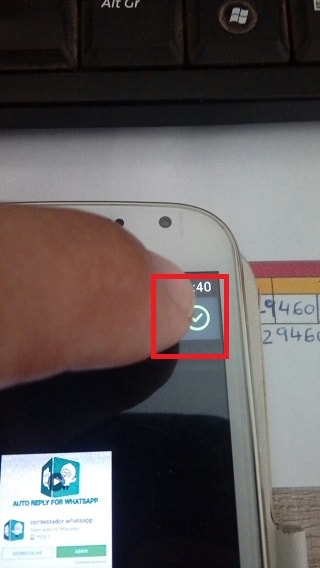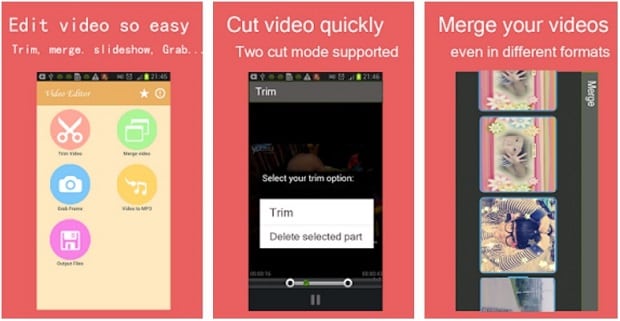
No soy mucho de editar mis vídeos y mucho menos crear intros. Pero lo cierto es que hace poco un amigo me aconsejo una app para unir vídeos en uno y lo cierto es que funciona de maravilla.
Esta aplicación para unir vídeos recibe el nombre de video editor. Esto no llamaría la atención si no fuera por que como norma general este tipo de apps te dejan «marcas de agua» al juntar dos vídeos. Por suerte con esta app al unir vídeos en uno no nos dejará marca alguna de ningún tipo lo cual es de agradecer.
Tabla de contenidos
Cómo Unir Vídeos En Uno Con Vídeo Editor 2025
Si queréis saber cómo unir varios vídeos en uno solo os aconsejo que leáis este sencillo tutorial.
Lo primero que tendremos que hacer para unir varios vídeos en uno es evidente… descargar la app.
Descarga El Programa Para Junta Vídeos
Podéis descargar video editor apk desde el siguiente enlace:
Unir Vídeos Con Video Editor Paso A Paso
Una vez que lo tengamos instalado unir vídeos es un juego de niños. Tan solo tendremos que abrir Video Editor y seleccionar «crear vídeo». Si de lo contrario ya tenemos los vídeos a combinar tan solo tendríamos que pulsar combinar vídeos.
Una vez que hayamos creado nuestro vídeo, pulsamos «combinar vídeo» y procederemos a añadir nuestro material recién creado.
Ahora para saber cómo unir vídeos es tan sencillo como pulsar el apartado que dice «importar vídeo».
Una vez los tengamos a mano, debéis saber que esta aplicación para recortar vídeos nos da la posibilidad de establecer el orden en el cual aparecerán.
Antes de validar nuestro proyecto con este editor de vídeo para Android, deberíamos comprobar que todo esta correcto realizando una previsualización.
Si todo está correcto procederemos a unir vídeos pulsando el botón verde de la esquina superior derecha.
Ahora damos al apartado que dice «resolución por defecto» y listo. Ya sabemos cómo unir 2 vídeos fácilmente.
Vídeo Para Saber Cómo Unir Dos Vídeos
Si tenéis alguna duda aquí os dejo una visual donde muestro el funcionamiento del programa para unir vídeos en uno solo.
¿ Qué os ha parecido esta app para unir vídeos en uno ?, es muy fácil de usar. Si queréis podéis dejarme un comentario prometo contestar. También podéis compartir el contenido en redes sociales con el botón de la derecha.